Що потрібно знати
- Розряд батареї зарядного футляра AirPods є нормальним, коли футляр заряджає ваші AirPods.
- Якщо енергія витрачається з ненормальною швидкістю, ви можете спробувати скинути AirPods.
- Деякі користувачі повідомили про менший розряд акумулятора під час видалення AirPods із Find My.

AirPods, безсумнівно, є одними з найкращих і найзручніших бездротових навушників на ринку. Однак деякі користувачі повідомили про проблеми з зарядним чохлом AirPods, який швидко розряджається або навіть розряджається, коли чохол не використовується. Ніхто не впевнений, що спричиняє цю проблему, але є деякі кроки, які ви можете вжити, щоб пом’якшити проблему розрядження акумулятора.
Перейти до:
- Усунення несправностей зарядного пристрою AirPods Розряд батареї
- Перевірте футляр зарядного пристрою AirPods за допомогою іншого кабелю
- Скиньте налаштування AirPods, якщо батарея зарядного пристрою розряджається
- Як видалити AirPods із Find My
Усунення несправностей зарядного пристрою AirPods Розряд батареї
Ваш футляр для зарядного пристрою AirPods забезпечує живлення ваших AirPods, коли вони знаходяться в ньому, гарантуючи, що вони ніколи не розрядяться. Отже, якщо ви помітили, що час роботи батареї вашого чохла скорочується, можливо, це просто тому, що він заряджає ваші AirPods. Однак, якщо вам цікаво: «Чому мої AirPods так швидко вмирають?» ти не самотній.
Якщо здається, що зарядний чохол AirPods або AirPods Pro втрачає заряд швидше, ніж зазвичай, проблема може бути серйознішою. Щоб отримати додаткові поради щодо AirPods, обов’язково підпишіться на нашу пораду дня інформаційний бюлетень. Тепер давайте почнемо з того, як усунути розряд акумулятора футляра AirPods.
Перевірте футляр зарядного пристрою AirPods за допомогою іншого кабелю
Залежно від моделі Apple може похвалитися тим, що час роботи від батареї AirPods може тривати до 30 годин прослуховування при використанні зарядного футляра. Якщо ви не відчуваєте, що отримуєте максимум часу від своїх AirPods або зарядного футляра батарея розряджається швидше, ніж зазвичай, це може бути основна проблема, яку потрібно вирішити адресовані.
Перше, що вам слід зробити, це підтвердити, що футляр для зарядного пристрою AirPods справді заряджається. Якщо ви використовуєте поганий кабель або бездротову зарядну панель, ваш футляр може просто не отримувати достатньо енергії для повного заряду. Перевірте кабель на наявність пошкоджень і спробуйте використати інший зарядний кабель, щоб переконатися, що проблема не зникає. Якщо ви виявите, що ваш Чохол AirPod не заряджається, тоді проблема може бути не просто акумулятором, який швидко розряджається.
Скиньте налаштування AirPods, якщо батарея зарядного пристрою розряджається
Якщо будь-яка електроніка виходить з ладу, зазвичай доцільно спробувати її скинути. Це дозволяє повернути всі його дані та налаштування до заводських значень за умовчанням. Потім ви можете повторно підключити AirPods до свого iPhone. Це можна зробити двома способами. По-перше, з AirPods у футлярі можна натиснути й утримувати кнопку налаштування протягом п’ятнадцяти секунд. Цього має бути достатньо, щоб скинути AirPods до заводських налаштувань. Крім того, ви можете скинути їх на вашому iPhone.
Зробивши це, перегляньте цей посібник як перевірити батарею AirPods без футляра. Віджети акумуляторів у цій статті також можна використовувати для моніторингу часу роботи батареї футляра AirPods протягом дня. Перевіривши віджет акумуляторів, ви можете побачити, чи проблему вирішено, чи здається, що акумулятор усе ще розряджається швидше, ніж зазвичай.
Як видалити AirPods із Find My
Деякі користувачі повідомили про успішне видалення своїх AirPods із Find My. Так як вони постійно надсилають свої місцезнаходження Find My, це може бути причиною швидкого виходу з ладу ваших AirPods або розрядження акумулятора зарядного пристрою AirPods.
Примітка: Це підтверджується лише неофіційними доказами та не є остаточним рішенням проблеми розряду батареї. Якщо ви видалите свої AirPods із Find My, ви не зможете використовувати програму, щоб допомогти знайти їх, якщо ви їх загубите. Однак якщо ви не боїтеся втратити AirPods, вимкнути Find My не завадить.
- Підключивши AirPods до iPhone, відкрийте Налаштування додаток
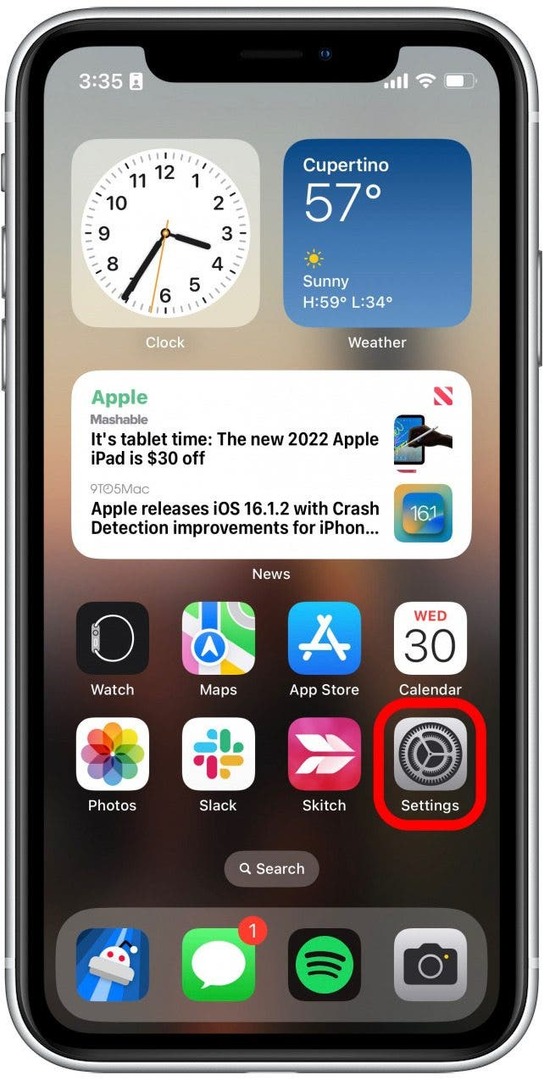
- Торкніться свого AirPods.
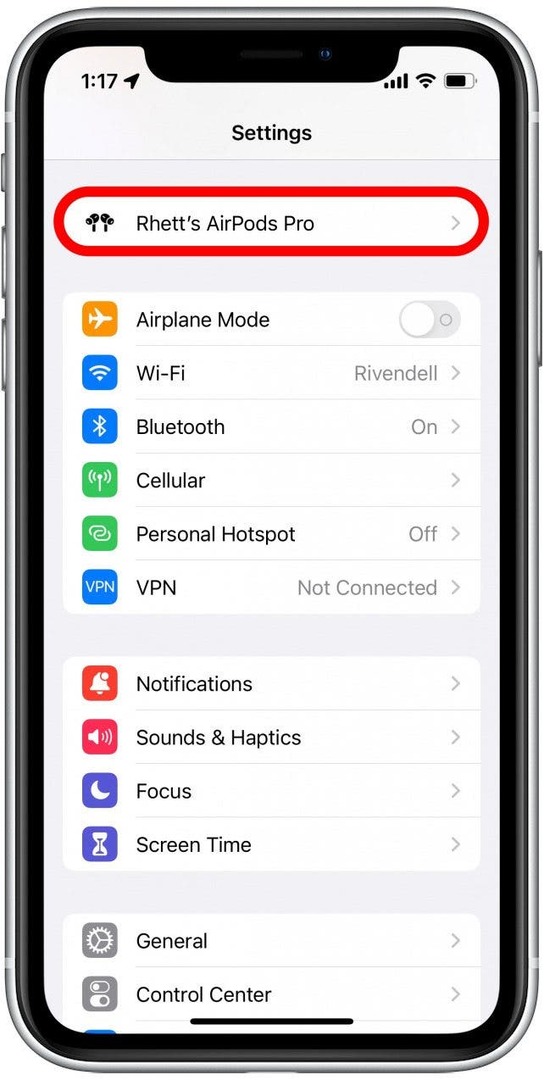
- Прокрутіть вниз і торкніться перемикача поруч Знайти мою мережу щоб він став сірим. Цей перемикач з’явиться, лише якщо у вас AirPods третього покоління, AirPods Pro (усі покоління) або AirPods Max. Якщо цей перемикач не відображається, перейдіть до кроку 5.
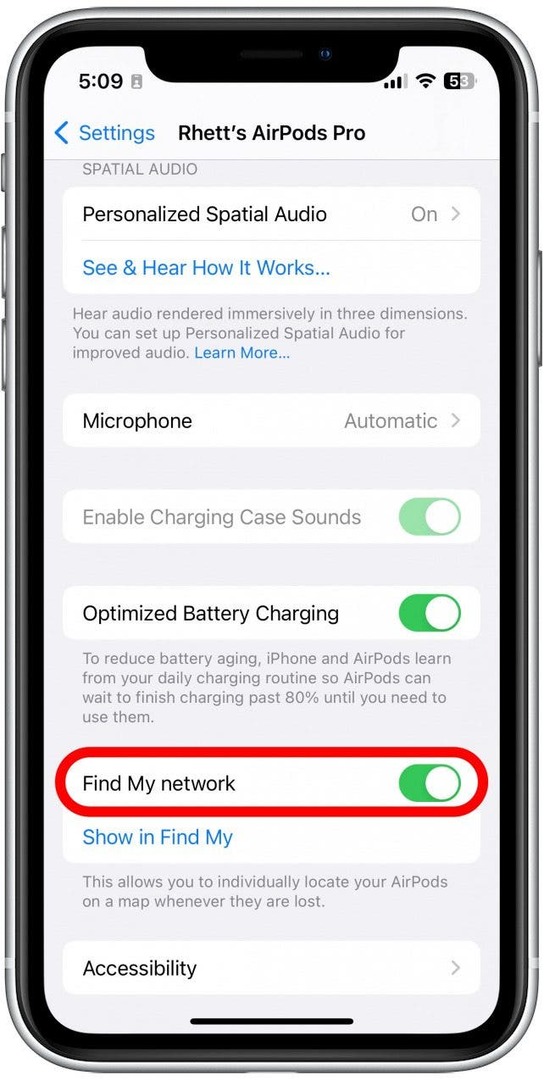
- Зачекайте кілька секунд, поки ваші AirPods буде видалено з Find My.
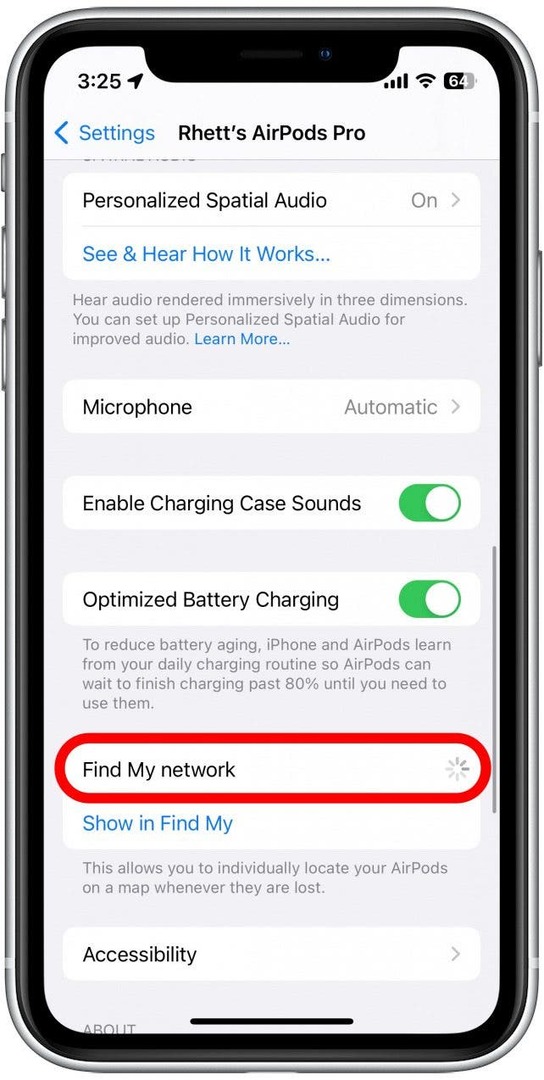
- Торкніться Показати в Find My щоб відкрити програму Find My.
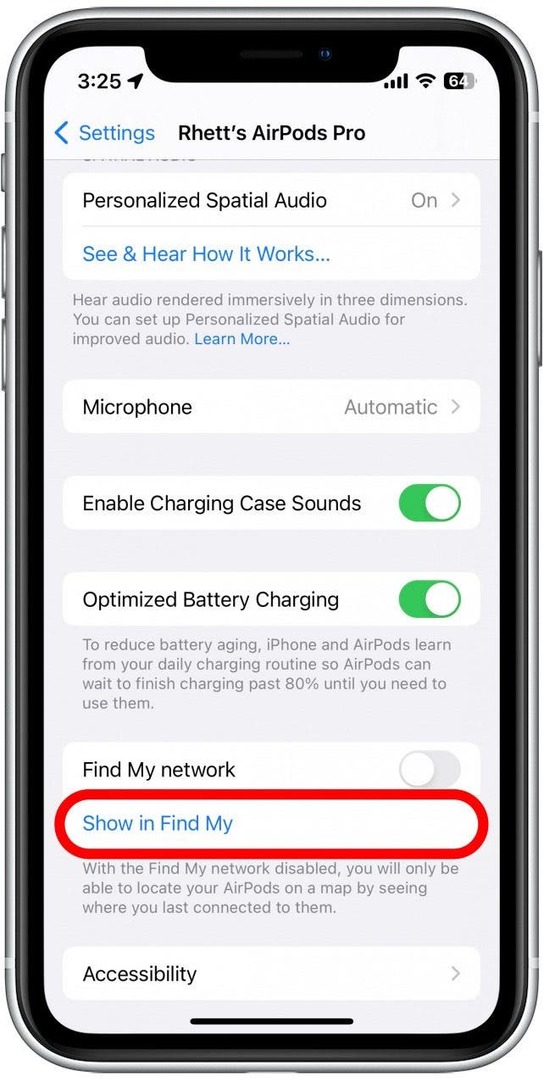
- Торкніться Видаліть цей пристрій.
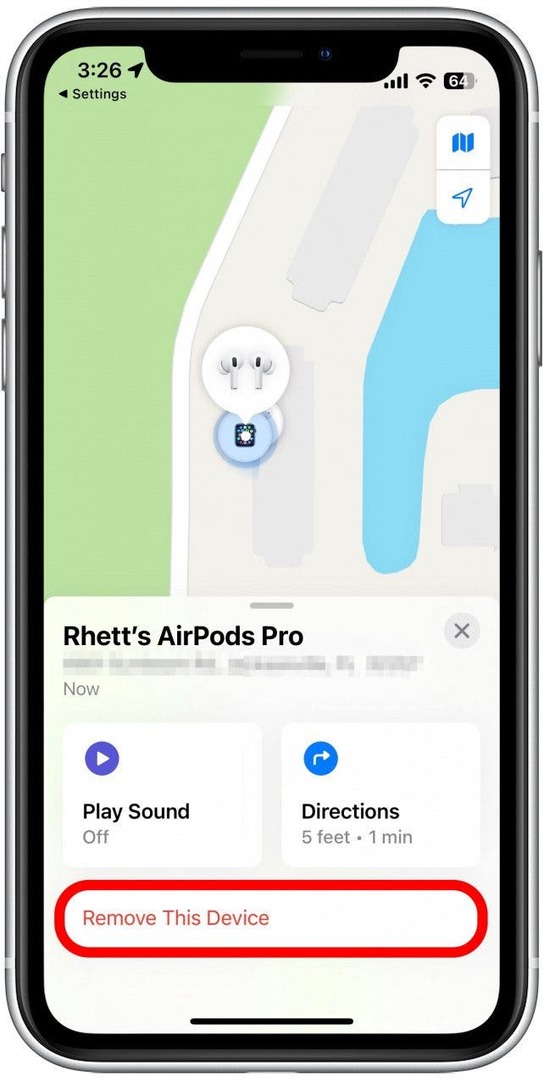
- Натисніть знову, щоб підтвердити.
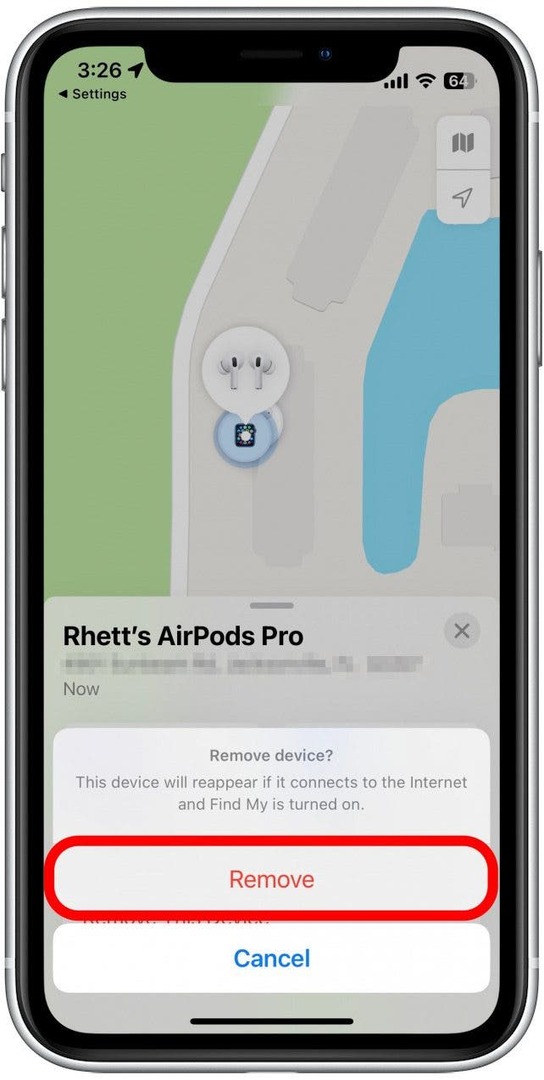
- Торкніться в порядку після введення пароля Apple ID.
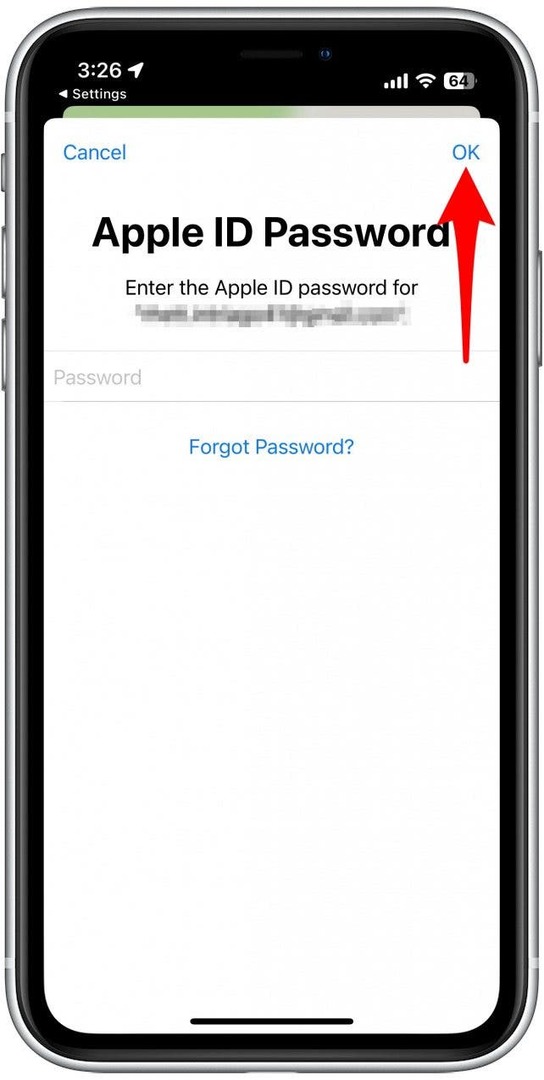
AirPods буде видалено з Find My, і ви більше не зможете відстежувати місцезнаходження ваших окремих AirPods або зарядного футляра.
Якщо ви все ще виявите, що чохол для зарядного пристрою AirPods розряджає батарею швидше, ніж зазвичай, після того, як спробували виправити наведені вище проблеми, проблема може бути серйознішою. Можливо, вам знадобиться звернутися до служби підтримки Apple для отримання додаткової допомоги щодо проблем із акумулятором AirPods. У більш важких випадках вони можуть запропонувати чохол для заміни AirPods. Тим часом перегляньте ці поради як подовжити термін служби батареї AirPods. Якщо ви не впевнені, які у вас AirPods, дізнайтеся як їх тут ідентифікувати.
Головне зображення: stock_wichel / Shutterstock.com